以下のいずれかを実行:
表示順序
ツールバーの表示順序ボタン (![]() ) をクリックします。
) をクリックします。
ツールメニューの表示順序を選択します。
コマンドバーにdraworderと入力します。
コマンド: DRAWORDER
新しい図形が現在の図形と重なっているとき、それらは直前の図形の前に表示、印刷されます。 表示順序ツールは図形の表示や印刷の順序を変更することができます。 図形を別の図形の前面、背面、最前面、最背面に移動することができます。
表示順序の変更
以下のいずれかを実行:
表示順序
ツールバーの表示順序ボタン (![]() ) をクリックします。
) をクリックします。
ツールメニューの表示順序を選択します。
コマンドバーにdraworderと入力します。
コマンドバーメッセージ:表示順序を変更する図形を選択:
図形を選択し、右クリックまたはEnterキーを押します。
コマンドバーメッセージ:表示順序を変更:
前面へ移動(A)/背面へ移動(U)/クリア(C)/最前面へ移動(F)/<最背面へ移動>:
適切な表示順序ツールオプションを選択します。
選択に依存:
Above または
Underを選択した場合、コマンドバー: 参照する図形を選択:
参照する図形を選択してください。設定の表示は選択した図形によって変わります。
Front または Backを選択した場合、設定の表示は選択した図形によって変わります。
表示順序ツールの使用
図形を選択 表示順序を変更したい場合。
以下のいずれかを実行します。
表示順序ツールバーの適切なツールボタンをクリックします。
右クリックします。それからコンテキストメニューの表示順序を選択し、適切なツールを選択します。
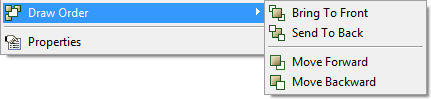
|
ツールボタン |
ツールの名前 |
説明 |
|
|
最前面へ移動 |
選択セットを最前面に配置します。 |
|
|
前面へ移動 |
参照図形の前面に選択セットを配置します。 (*) |
|
|
背面へ移動 |
参照図形の背面に選択セットを配置します。 (*) |
|
|
最背面へ移動 |
選択セットを最背面に配置します。 |
(*) コマンドは参照図形の指示を求めます。
| Bricscad™ is commercialized by Bricsys NV. Bricsys NV and Vondle NV are fully owned subsidiaries of Menhirs NV. Copyright © 2001- Menhirs NV - All rights reserved. |